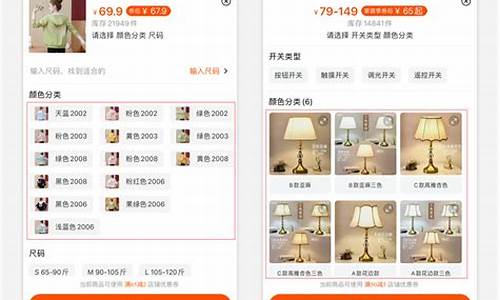联想电脑系统装不进去,联想电脑系统装不了怎么办
1.联想笔记本想重装系统怎么装不了?
2.联想电脑装不了ghost系统,怎么办?
3.联想笔记本电脑重新安装系统为什么安装不了?
4.联想电脑重装系统时windows安装失败怎么办
5.新联想台式机怎么安装系统,系统下好了,怎么安装不了
6.联想笔记本重装系统中断,不能重装系统了,怎么办?
7.联想电脑装不上XP系统怎么办?

朋友,你好,造成无法正常安装GHOST系统的原因有三个:
第一个原因:联想电脑对硬盘的分区方式有所不同,所以我们只要改变他的分区方式,可以用GHOST系统自带的diskgenius软件对你的硬盘,过行重新分区,也就是删除原来的所有分区,重新分区,然后在来安装GHOST系统,就可以非常顺利,因为这样已经改变了它原来的分区模式,想保护也没得保护了,记住建义用diskgenius软件来重新分区,有时候用DM或者PQ会失败。
第二个原因:就是你安装GHOST系统时,会改变它原来硬盘的主引导记录,所以一般用GHOST安装之前,重建一下主引导记录,再来用GHOST来安装,就一定能够成功,重建主引导记录方法如下:
首先你要准备一张带PE的GHOST版的最新安装光盘,不管是XP还是WIN7,(一般软件店或者电脑店都有买¥5-8一张)或者准备一个带PE的U盘,接着开机按下F12键或者开机按下DEL进入到BIOS中,设好第一启动项为光驱(或者U盘),放入光盘(或者插入U盘),进入光盘中(或者U盘中),进入WINPE中,找到一个叫diskgenius的软件,打开这个软件,找到你的“硬盘”,选中你的硬盘,点右键,会弹出一个下拉列框,上面就有一个“重建主引导记录(MRB)”,你点击这个“重建主引导记录(MRB)”,然后就会弹出一个对话框,你点击“是”,然后弹出“任务成功完成”的对话框,你点“确定”,就可以修复主引导记录了。 然后重启电脑,你的电脑也就能够顺利的安装操作系统了,百分之九十五可以解决问题。
第三个原因:就是硬盘模式不一样造成的不兼容,这是因为:现在电脑的硬盘都是串口硬盘,而普通的XP安装盘和GHOST版的安装光盘,它们都没有集成SATA控制驱动(或者有些也集成了,但是与实际中的SATA控制驱动不匹配),从而造成不兼容,而无法识别硬盘,导至无法正常安装操作系统或者蓝屏,所以就必须更换硬盘的模式,将AHCI改成IDE模式:(按DEL,过到BIOS中,找到Advances---Sata configaration--Stata mode selection--将AHCI改成IDE--F10保存就OK,当然主板不同,这个会有所不同,以主板说明书为主,只要找到SATA模式,),就可以正常安装了。(比如你以前是WIN7,硬盘模式是AHCI ,现在你改成了XP,就是这个原因)
希望我的回答对你有所帮助,祝你成功,快乐~~
联想笔记本想重装系统怎么装不了?
联想电脑无法用GHOST安装系统的原因和处理方法:
(1)这是由于硬盘模式不同,而导至的无法用GHOST安装系统:这很可能BIOS以前的硬盘模式为IDE模式,而WIN7,一般为AHCI模式,从而造成不兼容,而无法识别硬盘,导至无法正常安装操作系统或者蓝屏,所以就必须更换硬盘的模式,将IDE改成AHCI模式,就可以正常安装了。
(2)联想台式机更改硬盘模式的方法:
按DEL,进到BIOS中,找到Advances---Sata configaration--Stata mode selection--将IDE改成AHCI--F10保存就OK ,或者依次选择“Devices→ATA Drives Setup→Configure SATA as→AHCI”,最后按F10键保存并退出BIOS。
(3)联想笔记本更改硬盘模式的方法:
开机按F2进入BIOS,在Configuration------SATA Mode Selection这里按回车键选AHCI,按F10再按回车。
或者是开机按f2进入BIOS设置,configuration项下有sata controller mode选项,选compatible为兼容(ide)模式,选ahci为sata模式,这里我们选择为ACHI模式,然后按f10再按回车键退出。
联想电脑装不了ghost系统,怎么办?
现联想在市面所销售的机型K42、K41、F31、F51、Lenovo 3000系列N200等各新款机型,搭配Intel PM965或者GM965系列ICH8M控制器,安装XP或者改装XP过程中,出现找不到硬盘、或者进系统蓝屏等现象。 故障原因 因为Windows XP(含SP2)不针对AHCI而添加相应的支持,所以光盘内是默认是没有AHCI磁盘控制器的驱动,从而导致安装系统过程中无法识别到硬盘的存在。同时也存在着部分机型安装系统过程中可以找到硬盘并且分区,也可正常复制文件。但是一过滚动条即将进入图形安装界面时,系统发生崩溃蓝屏,甚至自动重新启动。 解决方案第一种方法:1、 首先将BIOS里默认的AHCI 控制器工作模式AHCI值更改为Compatibility,然后按照正常的步骤安装XP操作系统。2、 从联想官方英文网站下载Intel Matrix Storage Manager Driver(文件名:7tim04ww.exe)后运行,自动解压缩到C:\DRIVERS\WIN\IMSM。点击下一步,系统将自动完成新硬件的识别安装,最后点击完成。待结束后,可以根据系统提示,重新启动操作系统,到此安装完成。注意:部分型号的机器,BIOS里SATA Controller Working Mode的默认值是AHCI。如果安装系统前设置为Compatibility并且安装XP成功并可正常使用后,如果恢复BIOS默认值后则会导致进系统蓝屏或者自动重新启动。那么这种情况需要重新进入BIOS设置为Compatibility后方可正常进入系统。进入系统后,根据上述的解决方案,解决此方面的问题。VISTA的首次安装与后期更改安装,方式与上述并不一致,大家可参考联想官网安装介绍。建议安装XP系统后,按照上述操作,将控制器工作为AHCI模式,对部分状态下的速度和产品的寿命,均会有一定保证。第二中方法:找一张集成 SATA驱动的盘就OK了。
联想笔记本电脑重新安装系统为什么安装不了?
可以尝试以下办法其一:
1.使用GHOST11.5的封装盘,安装试试
2.用原版安装盘重分区,然后装系统,等到格完C盘,然后把盘取出用GHOST装就OK了
3.卸载联想自带一键恢复后安装你得版本试试
4.用PE系统进入,在PE下安装
5.BIOS设置SATA MODE 改成IDE模式
经过仔细勘察、验证,发现其硬盘、光驱皆为串口,考虑再三,决定更换为IDE接口的光驱...安装GHOST......问题解决!!谢谢....
联想电脑重装系统时windows安装失败怎么办
一、原因及解决办法:
1、第一:不建议使用GHO版系统,如知友ytliyushen所说,一般联想品牌机出场后其BIOS中的硬盘模式为AHCI模式,使用GHO版系统往往会出现蓝屏,黑屏等现象。所以建议使用安装版的系统。
2、第二:联想的品牌机往往有一个隐藏的备份分区,建议使用U盘等启动盘在PE系统下使用DISKGENIUS工具将该隐藏分区删除,或者对硬盘重新分区,设置好活动分区后再安装安装版系统即可。如若使用GHO版系统,设置较为麻烦:其一不仅要更改硬盘模式,其二是由于自带的正版WIN 7很可能包含两个主分区,系统引导分区和系统文件分区。
3、第三:当然,BIOS中的引导优先级顺序是否设置正确也是一个关键因素。
二、联想笔记本电脑安装系统的方法:
1、将光盘放到光驱中,重启联想笔记本按F12快捷键,选择DVD启动项,回车。
2、启动到光盘主菜单,选择1安装系统到硬盘第一分区。
3、转到这个界面,执行系统的还原操作。
4、完成操作后,电脑会重启,并开始安装系统。
5、安装过程是自动完成的,最后启动进桌面,安装完成。
新联想台式机怎么安装系统,系统下好了,怎么安装不了
可以选择易启动u盘启动制作工具来进行系统重装。安装步骤如下:
1、首先将u盘制作易启动u盘启动,重启电脑等待出现开机画面按下启动快捷键,选择u盘启动进入到易启动主菜单,选取“02进入win8pe环境安装系统”选项,按下回车键确认
2、进入win8PE系统,将会自行弹出安装工具,点击“浏览”进行选择存到u盘中系统镜像文件。
3、等待易启动pe装机工具自动加载系统镜像包安装文件,只需选择安装磁盘位置,然后点击“确定”按钮即可。此时在弹出的提示窗口直接点击“确定”按钮。随后安装工具开始工作,请耐心等待几分钟。
4、完成后会弹出重启电脑提示,点击“是(Y)”按钮即可。
5 、此时就可以拔除u盘了,重启系统开始进行安装,我们无需进行操作,等待安装完成即可,最终进入系统桌面前还会重启一次
联想笔记本重装系统中断,不能重装系统了,怎么办?
安装系统的详细步骤,你可以参考一下。
第一种是光盘安装系统。适合对电脑BIOS设置非常了解才可以。在BIOS界面中找到并进入含有“BIOS”字样的选项,1.“Advanced BIOS Features”
2.进入“Advanced BIOS Features”后,找到含有“First”的第一启动设备选项,“First Boot Device”
3.“First Boot Device”选项中,选择“CDROM”回车即可,配置都设置好后,按键盘上的“F10”键保存并退出,接着电脑会自己重启,剩下的就是自动安装系统。
上面是设置BIOS启动的步骤。每台电脑BIOS设置不一样,你可以参考一下。学会了,你就可以用光盘装系统。
第二种是U盘安装系统。适合对电脑BIOS设置非常了解才可以。看完U盘制作的教程你就会用盘装系统。到电脑店去u.diannaodian.com/jiaocheng/index.html学习如何装系统。
第三种是硬盘安装系统。具体操作系统下载基地教程www.xiazaijidi.com/jc/1559.html只要电脑系统没有崩溃,能进入系统,并且能下载东西就可以使用电脑硬盘安装系统。
联想电脑装不上XP系统怎么办?
直接换个兼容性好的系统盘引导启动电脑,就可以重装系统了,这样就可以全程自动、顺利解决 系统安装 的问题了。用u盘或者硬盘这些都是可以的,且安装速度非常快。但关键是:要有兼容性好的(兼容ide、achi、Raid模式的安装)并能自动永久激活的、能够自动安装机器硬件驱动序的系统盘,这就可以全程自动、顺利重装系统了。方法如下:
1、U盘安装:用ultraiso软件,打开下载好的系统安装盘文件(ISO文件),执行“写入映像文件”把U盘插到电脑上,点击“确定”,等待程序执行完毕后,这样就做好了启动及安装系统用的u盘,用这个做好的系统u盘引导启动机器后,即可顺利重装系统了;
2、硬盘安装:前提是,需要有一个可以正常运行的Windows系统,提取下载的ISO文件中的“*.GHO”和“安装系统.EXE”到电脑的非系统分区,然后运行“安装系统.EXE”,直接回车确认还原操作,再次确认执行自动安装操作。(执行前注意备份C盘重要资料!);
3、图文版教程:有这方面的详细图文版安装教程怎么给你?不能附加的。会被系统判为违规的。
重装系统的系统盘下载地址在“知道页面”右上角的…………si xin zhong…………有!望采纳!
装不了XP系统的原因和处理方法:
(1)装不了XP的原因是:硬盘模式不同造成的。由于现在电脑的硬盘大部分都是串口硬盘,而普通的XP安装盘和GHOST版的安装光盘,它们都没有集成SATA控制驱动(或者有些也集成了,但是与实际中的SATA控制驱动不匹配),从而造成不兼容,而无法识别硬盘,导至无法正常安装操作系统或者蓝屏,所以就必须更换硬盘的模式,将AHCI改成IDE模式,就可以正常安装了。
(2)按DEL,进到BIOS中,找到Advances---Sata configaration--Stata mode selection--将AHCI改成IDE--F10保存就OK ,或者依次选择“Devices→ATA Drives Setup→Configure SATA as→IDE”,最后按F10键保存并退出BIOS。
声明:本站所有文章资源内容,如无特殊说明或标注,均为采集网络资源。如若本站内容侵犯了原著者的合法权益,可联系本站删除。